4D v16.3
Seite Methoden
 Seite Methoden
Seite Methoden
Diese Seite enthält Parameter für die Oberfläche des Methodeneditors und seine Standardanzeige sowie dazugehörige Optionen. Sie ist aufgeteilt in die Bereiche Stile, Optionen und Farben.
Diese DropDown-Menüs setzen Schriftart und -größe für den Eingabebereich des Methodeneditors:
- Schrift: Name der verwendeten Schrift
- Größe: Größe der Zeichen
Sie können den Schrifttyp für jeden Objekttyp anders einstellen.
Die Optionen in diesem Bereich können jedem Elementtyp der 4D Programmiersprache, z.B. Felder, Tabellen, Variablen, Parameter, SQL, einen bestimmten Stil und Farbe zuweisen. Die Kombination verschiedener Farben und Stilarten sind besonders hilfreich zum Pflegen des Code.
- Sprache: In diesem DropDown-Menü können Sie entweder die Sprache 4D oder SQL auswählen. Sie können dann jedem Element in der Liste einen eigenen Stil zuordnen. Die Einträge variieren je nach der gewählten Sprache.
- Liste der Elementtypen: Markieren Sie die Stiloptionen in der Tabelle, um den Einträgen entsprechende grafische Attribute zuzuweisen. Sie können pro Eintrag auch mehrere Optionen kombinieren. Der Eintrag in der Spalte Elementtyp zeigt die Änderung. Klicken Sie auf den Farb-Icon zum Eintrag, öffnet sich eine Farbpalette, wo Sie eine neue Farbe auswählen können.
Hinweise:- In der 4D Programmiersprache bezeichnet "Normaler Text" allen Text, der nicht zu einem bestimmten Typ gehört, wie z.B. Symbol, Zeichensetzung, Konstanten.
- In der 4D Programmiersprache bezeichnet "Schlüsselwörter" Code Strukturen, wie If/End if, Case of/End case, die über Makros zugänglich sind. In der SQL Sprache bezeichnet "Schlüsselwörter" alle Befehle und die dazugehörigen Schlüsselwörter.
Verwende regionale Systemeinstellungen: ermöglicht, für die aktuelle 4D Applikation die "internationale" Einstellung für Code zu deaktivieren/aktivieren:
- Ist diese Option deaktiviert (Standard in 4D v15 und höher), verwenden 4D Methoden die Englisch-US Einstellung und die englischen Namen der Programmiersprache.
- Ist diese Option markiert, verwenden 4D Methoden die regionalen Einstellungen wie in den bisherigen 4D Versionen.
Dieser Bereich definiert die Anzeigeoptionen des Methodeneditors:
- Einrückung: Hier können Sie den Wert der Einrückung für Code im Methodeneditor verändern. Er wird in Punkten angegeben. Standardmäßig sind 10 Punkte vorgegeben:
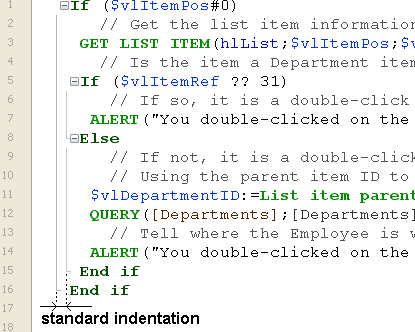
Die Veränderung des Standardwerts ist hilfreich, wenn Ihre Methoden komplexe Algorithmen mit vielen eingebundenen Ebenen enthalten. Weniger Einrückung vereinfacht auch das Scrollen in horizontaler Richtung. - Zeilennummern anzeigen: Damit können Sie die standardmäßigen Zeilennummern jedes Fensters im Methodeneditor anzeigen. Sie können die Nummern für das aktuelle Fenster auch direkt vom Methodeneditor aus ein- oder ausblenden.
- Listen einblenden: Damit bestimmen Sie, ob die Objektlisten (Befehle, Tabellen, Felder, etc.) beim Öffnen des Methodeneditors standardmäßig ein- oder ausgeblendet werden. Sie können jede Liste auch direkt im Methodeneditor ein-/ausblenden.
- Logische Blöcke hervorheben (neu in v16): Damit wird der ganze Code in einem logischen Block hervorgehoben (z.B. If/End if), wenn Sie die Maus auf den aufgeklappten Icon setzen. Diese Option ist standardmäßig inaktiv:
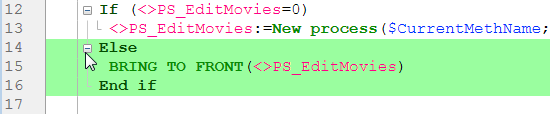
Hinweis: Die Markierungsfarbe legen Sie auf der Seite "Farben" fest. - Blockumrahmungen anzeigen (neu in v16): Damit können Sie vertikale Blockrahmen permanent ausblenden. Die Blockrahmen verbinden Icons zum Ein- und Ausblenden visuell miteinander. Sie werden standardmäßig angezeigt (außer die Ein-/Ausblenden Icons werden nicht angezeigt, siehe nächste Option).
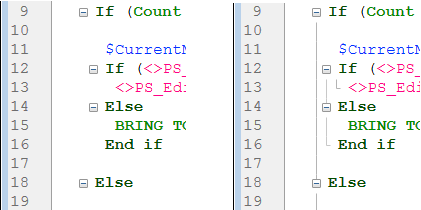
- Ein-/Ausblenden Icons nicht anzeigen (neu in v16): Damit können Sie beim Anzeigen von Code alle Ein-/Ausblenden Icons standardmäßig ausblenden. Ist diese Option markiert, erscheinen die Icons sowie lokale Blocklinien temporär, wenn Sie die Maus auf einen Icon setzen:
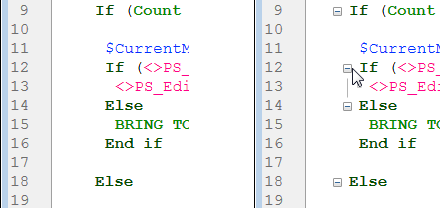
- Passende Klammern: Ändert die grafische Hervorhebung zueinander passender Klammern im Code. Die Hervorhebung erscheint immer, wenn eine Klammer ausgewählt ist. Es gibt folgende Optionen:
- Nichts: Keine Anzeige
- Viereck: Klammern werden mit schwarzer Linie umrahmt
- Hintergrundfarbe: Klammern werden farblich hervorgehoben. Die Farbe wird im Bereich "Farbe" festgelegt, siehe unten Absatz "Farbe".
- Fett: Klammern erscheinen in Fettschrift

- Text hervorheben (neu in v16): Markiert in einem offenen Methodenfenster alle Vorkommen des gleichen Textes (Variable, Feld...).
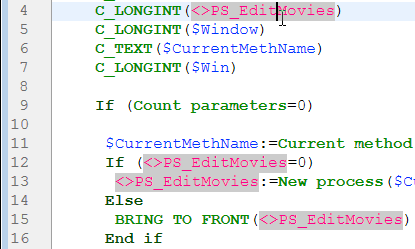
Es gibt folgende Optionen:- Nein (Standard): Keine Hervorhebung
- Bei Mouse-over: alle Vorkommen werden hervorgehoben, wenn der Text angeklickt wird
- Textauswahl: alle Vorkommen werden hervorgehoben, wenn der Text ausgewählt wird
Hinweis: Die Markierungsfarbe legen Sie auf der Seite "Farben" fest.
- Aktuelle Zeile hervorheben: Hebt die aktuell laufende Zeile im Debugger hervor (siehe 4D Programmiersprache unter Debugging), zusätzlich zum regulär angezeigten gelben Pfeil.

Deaktivieren Sie diese Option, erscheint nur der gelbe Pfeil am Rand.
Dieser Bereich bestimmt die Funktionsweisen zur automatischen Vervollständigung im Methodeneditor, um diese an Ihre eigenen Arbeitsweisen anzupassen.
- Automatisches Öffnen eines Fensters für: Damit können Sie die automatische Anzeige eines Fensters mit Vorschlägen für Konstanten, lokale und Interprozess Variablen, sowie Tabellen auslösen.
Ist z.B. die Option "Lokale und Interprozess Variablen" markiert, erscheint das Fenster mit Vorschlägen, wenn Sie das Zeichen $ eingeben: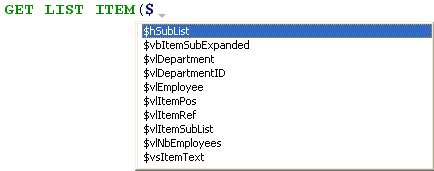
Sie können diese Funktionsweise für bestimmte Elemente der Programmiersprache deaktivieren. - Bestätigung des Vorschlags: legt die Eingabeart fest, über die der Methodeneditor den im Fenster ausgewählten Eintrag automatisch übernimmt.
- Tab und Begrenzer: Damit können Sie den ausgewählten Eintrag durch Drücken der Tabulatortaste oder einen zum Kontext passenden Begrenzer übernehmen. Geben Sie z.B. "ALL" ein, drücken Tab zum Öffnen des Auswahlfensters, wählen hier z.B. den ersten Eintrag durch Drücken von "(" aus, schreibt 4D automatisch "ALL RECORDS(" in den Editor. Folgende Begrenzer werden berücksichtigt: ( ; : = < [ {
- Nur per Tab: Damit wird der ausgewählte Vorschlag nur über die Tabulatortaste eingefügt. Das erleichtert die eigene Eingabe von Begrenzer-Zeichen in Elementnamen, wie z.B. ${1}.
Hinweis: Es ist immer möglich, den Vorschlag durch Doppelklick in das Fenster oder über die Zeilenschaltung zu bestätigen.
Hier können Sie die verschiedenen Farben auf der Oberfläche des Methodeneditors festlegen.
- Zeile mit dem Cursor (aktives Fenster) / Zeile mit dem Cursor (inaktives Fenster): Hintergrundfarbe der Zeile mit dem Cursor.
- Hervorhebung der gefundenen Wörter: Markierungsfarbe für Wörter, die durch eine Suche gefunden werden.
- Farbe der Hervorhebung der Klammern: Markierungsfarbe der entsprechenden Klammern. Sie wird verwendet, wenn Klammerpaare durch Hervorhebung angezeigt werden, siehe oben Abschnitt “Optionen”.
- Farbe des Text-Hintergrunds: Hintergrundfarbe des Fensters Methodeneditor.
- Farbe des vorgeschlagenen Textes: Farbe des Textes, den der Methodeneditor zur automatischen Vervollständigung vorschlägt.
- Hervorhebung der Blöcke (neu in v16): Markierungsfarbe für ausgewählte logische Blöcke, wenn die Option "Logische Blöcke hervorheben" auf der Seite Optionen aktiv ist.
- Hervorhebung des gleichen Textes (neu in v16): Markierungsfarbe für andere Vorkommen desselben Textes, wenn eine Option von "Text hervorheben" auf der Seite Optionen aktiv ist.
Produkt: 4D
Thema: Einstellungen

Geändert: 4D v16
Débogueur
4D Designmodus ( 4D v16)
4D Designmodus ( 4D v16.1)
4D Designmodus ( 4D v16.3)









